Am Dienstag erschien hier auf GNU/Linux.ch der Artikel Einfache Videobearbeitung mit Footage. Das bietet mir die Gelegenheit, hier ein noch viel einfacheres Tool für den Videoschnitt vorstellen zu können. v2cut - ein Shell Skript, das sehr einfach zu bedienen ist und schnell gute Ergebnisse liefert.
v2cut bietet die Möglichkeit ein oder auch viele Videos hintereinander zu bearbeiten. Jedes Video wird dabei nur zweimal geschnitten. Am Anfang und am Ende.
Das einfache bash-skript greift dabei auf die Fähigkeiten von ffmpeg und mpv zurück. Ein:
ffmpeg -i video -ss ${Start} -to ${Stop} -c copy ~/video-out.. sorgt dabei für die Verarbeitung. Ein Screenshot in mpv, mit dem Befehl:
mpv --screenshot-template=%P video.. sorgt dabei für das Frame-genaue Setzen der Schnittpunkte.
v2cut arbeitet ohne Rendern. Das neu geschnittene Video ist also sehr schnell erstellt. Das Skript ist auf mp4 Videos voreingestellt, was man jedoch schnell auf jedes andere von ffmpeg unterstützte Format ändern kann.
Ich bin für diesen Artikel der Anregung von Ralf Hersel gefolgt (siehe Verborgene Schätze) und habe v2cut auf die gemeinnützige Git-Plattform Codeberg gestellt. Dort kann man sich das Skript herunterladen. Demnächst folgt dann noch ein zweites Videoverarbeitungs-Tool vcut, mit dem dann auch viele Schnitte aus mehreren Videos zu einem neuen Film montiert werden können.
Es folgt nun eine kurze Installations- und Bedienungsanleitung:
Installation
Die Installation der Pakete mpv und ffmpeg ist erforderlich. Das Skript wird nach /usr/local/bin/v2cut kopiert und dann mit chmod +x /usr/local/bin/v2cut ausführbar gemacht.
Bedienung
Beim ersten Durchlauf legt das Skript den Arbeitsordner v2cut im Ordner ~/Videos an. Videos (mp4), die Du schneiden möchtest, müssen in diesem Ordner zuerst abgelegt werden. Mit v2cut auf dem Terminal startet das Skript mpv und spielt das erste Video ab. Der Schnittpunkt für den neuen Anfang wird durch einen Screenshot an der gewünschten Stelle erzeugt. Dies geschieht mit der Taste 's'. Mit der Taste 'q' wird mpv dann beendet. Nun startet v2cut das Video automatisch an seinem neuen Startpunkt. Der Schnittpunkt für das neue Ende des Videos wird jetzt analog mit der Taste 's' bestimmt und mit 'q' verlassen. Der Videoschnitt wird dann von ffmpeg erstellt und im Unterordner ../cut gespeichert. Das unveränderte Originalvideo wird in den Unterordner ../original kopiert. Solltest du versehentlich vergessen haben, einen Schnittpunkt zu setzen oder mpv aus einem anderen Grund mit der Taste 'q' abgebrochen haben, wird das Video nach ../uncut kopiert.
Danach wirst du gefragt:
Video ansehen (w), nächstes Video schneiden (y) oder v2cut beenden (q)?
Es steht Dir frei, das Skript so abzuändern, wie es deinem Arbeitsablauf entspricht.
Konfiguration der Pfeiltasten (für mpv)
Um die Pfeiltasten für die Videobearbeitung einzurichten, können die folgenden Werte in die Datei ~/.config/mpv/input.conf eingetragen werden.
LEFT seek -1
RIGHT frame-step
UP seek 30
DOWN seek -10Asymmetrische Einstellungen der Tasten haben sich als nützlich erwiesen. Die Funktion frame-back-step ist oft nutzlos, weil sie viel zu langsam ist.
Quelle: https://mpv.io/
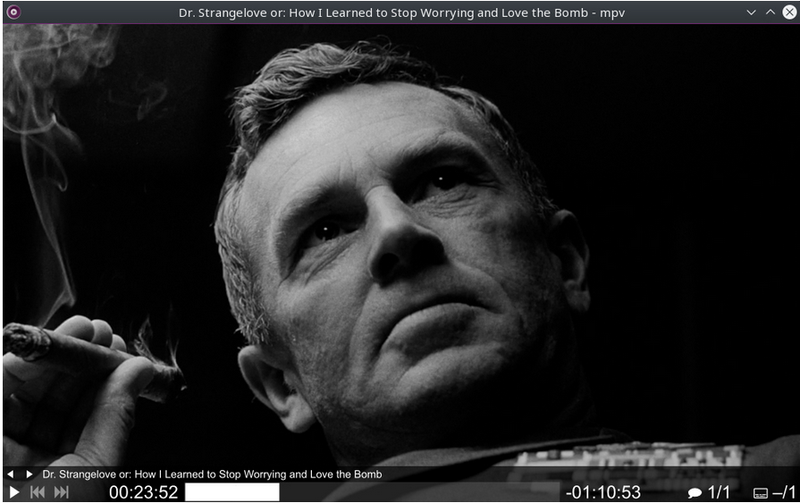



Wem eine simple GUI lieber ist, als das Terminal, dem kann ich Losslesscut empfehlen.